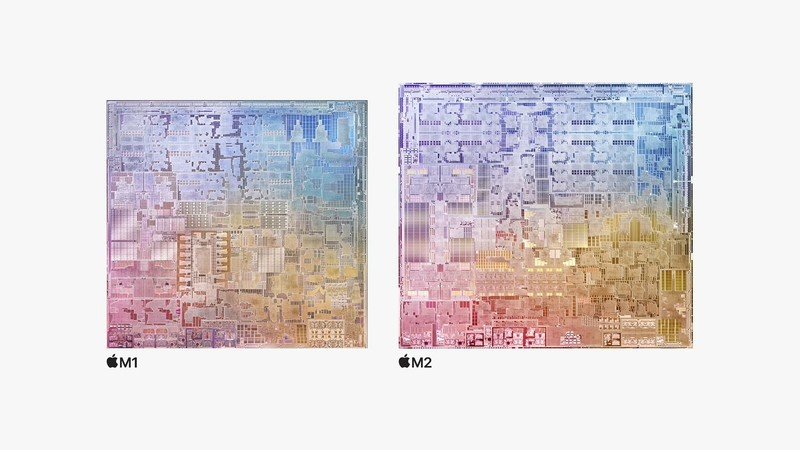Beaucoup d’entre nous ont utilisé les appels vidéo pour rester en contact avec beaucoup d’amis et de famille au cours des dernières années. Et avec l’iPhone, l’un des moyens les plus populaires de discuter par vidéo avec un autre est via FaceTime. Et alors que FaceTime était utilisé uniquement entre les appareils Apple, à partir d’iOS 15, vous pouvez également utiliser FaceTime avec d’autres appareils non Apple via un lien Web partageable.
Mais avez-vous déjà rencontré une situation où vous ne voulez pas que d’autres personnes voient ce qui se cache derrière vous lors d’un appel vidéo ? Heureusement, iOS 15 a également apporté la possibilité d’utiliser le mode Portrait dans un appel FaceTime, afin que vous puissiez flouter votre arrière-plan tout en discutant. Cela fonctionne également dans d’autres applications d’appel vidéo, comme Skype ou Google Meet, donc ce n’est pas seulement limité à FaceTime. C’est une fonctionnalité intéressante si vous avez une pièce distrayante et que vous voulez que l’accent soit mis sur vous-même.
Voici comment utiliser le mode Portrait dans FaceTime sur votre iPhone et iPad préférés.
Avant d’essayer d’utiliser le mode Portrait pour flouter l’arrière-plan de vos appels FaceTime, vous devez savoir que la fonctionnalité n’est disponible que sur certains modèles d’appareils. À l’heure actuelle, la fonction Portrait Mode in FaceTime n’est disponible que sur les iPhones et iPads dotés d’au moins une puce A12 Bionic ou supérieure.
Voici tous les modèles d’iPhone et d’iPad actuels qui peuvent utiliser le mode Portrait dans FaceTime :
iPhone
- iPhone XS
- iPhone XS Max
- iPhone XR
- iPhone 11
- iPhone 11 Pro
- iPhone 11 Pro Max
- iPhone 12 mini
- iPhone 12
- iPhone 12 Pro
- iPhone 12 Pro Max
- iPhone SE (2020)
- iPhone 13 mini
- iPhone 13
- iPhone 13 Pro
- iPhone 13 Pro Max
- iPhone SE (2022)
Il est prudent de supposer qu’une fois l’iPhone 14 sorti, nous pouvons être sûrs qu’il sera également capable d’utiliser le mode Portrait dans FaceTime et d’autres appels vidéo.
iPad
Maintenant, sans plus tarder, voici comment utiliser le mode Portrait dans FaceTime sur iPhone et iPad.
Comment activer le mode Portrait dans un appel FaceTime
- Lancement FaceTime sur votre iPhone ou iPad.
-
Faire un Appel FaceTime avec l’un de vos contacts.
Source : iMore
- Appuyez sur votre vue vidéo dans le coin inférieur droit. Cela élargira votre vue vidéo et vous montrera toutes les options disponibles.
-
Appuyez sur le Bouton mode portrait dans le coin supérieur gauche.

Source : iMore
C’est tout ce qu’il y a à savoir sur l’utilisation du mode Portrait dans FaceTime sur iPhone et iPad. Avec le mode Portrait activé dans un appel FaceTime, tout derrière vous est flou, de sorte que les autres n’ont pas besoin de voir votre pièce en désordre, vos photos sur le mur et d’autres décors si vous ne le souhaitez pas.
Comment utiliser Control Center pour basculer en mode Portrait dans FaceTime
Une autre façon d’accéder à la bascule du mode Portrait consiste à utiliser le Centre de contrôle.
- Lancement FaceTime sur votre iPhone ou iPad.
-
Faire un Appel FaceTime avec l’un de vos contacts.

Source : iMore
- Apportez le Centre de contrôle.
- Sur un appareil avec Identification faciale ou pas de bouton d’accueil, balayez vers le bas du coin supérieur droit de l’écran.
- Sur un appareil avec ID tactile avec un Bouton d’accueil, balayez vers le haut du en bas au centre de l’écran.
- En haut à gauche de Centre de contrôlevous verrez un Effets vidéo tuile.
- Appuyez ou appuyez longuement sur le Tuile Effets vidéo pour l’agrandir.
-
Appuyez sur la bascule pour Portrait mode à SUR.

Source : iMore
Le mode portrait fonctionnera avec n’importe quelle application d’appel vidéo
Si vous n’utilisez pas normalement FaceTime, ne vous inquiétez pas. Dans iOS 15 et iPadOS 15, la fonctionnalité du mode Portrait ne se limite pas à FaceTime. Vous pouvez l’utiliser dans d’autres applications telles que Skype, Zoom, Google Meet, WhatsApp, etc. Vous devrez peut-être utiliser la méthode Control Center pour basculer en mode portrait si l’application ne dispose pas d’un bouton pour l’activer pendant un appel.
Toujours beau avec le mode Portrait
Nous sommes tous passés par là – nous ne voulons tout simplement pas montrer nos pièces en désordre comme arrière-plan lors d’un appel vidéo avec d’autres personnes. C’est tout à fait compréhensible. C’est pourquoi nous sommes heureux qu’Apple ait ajouté le mode Portrait dans FaceTime et les appels vidéo, car qui n’aime pas flouter l’arrière-plan ? Même une pièce en désordre est plus belle lorsqu’elle est floutée pour créer une toile de fond douce et accueillante.
Mise à jour juin 2022 : Mis à jour pour les dernières versions d’iOS.